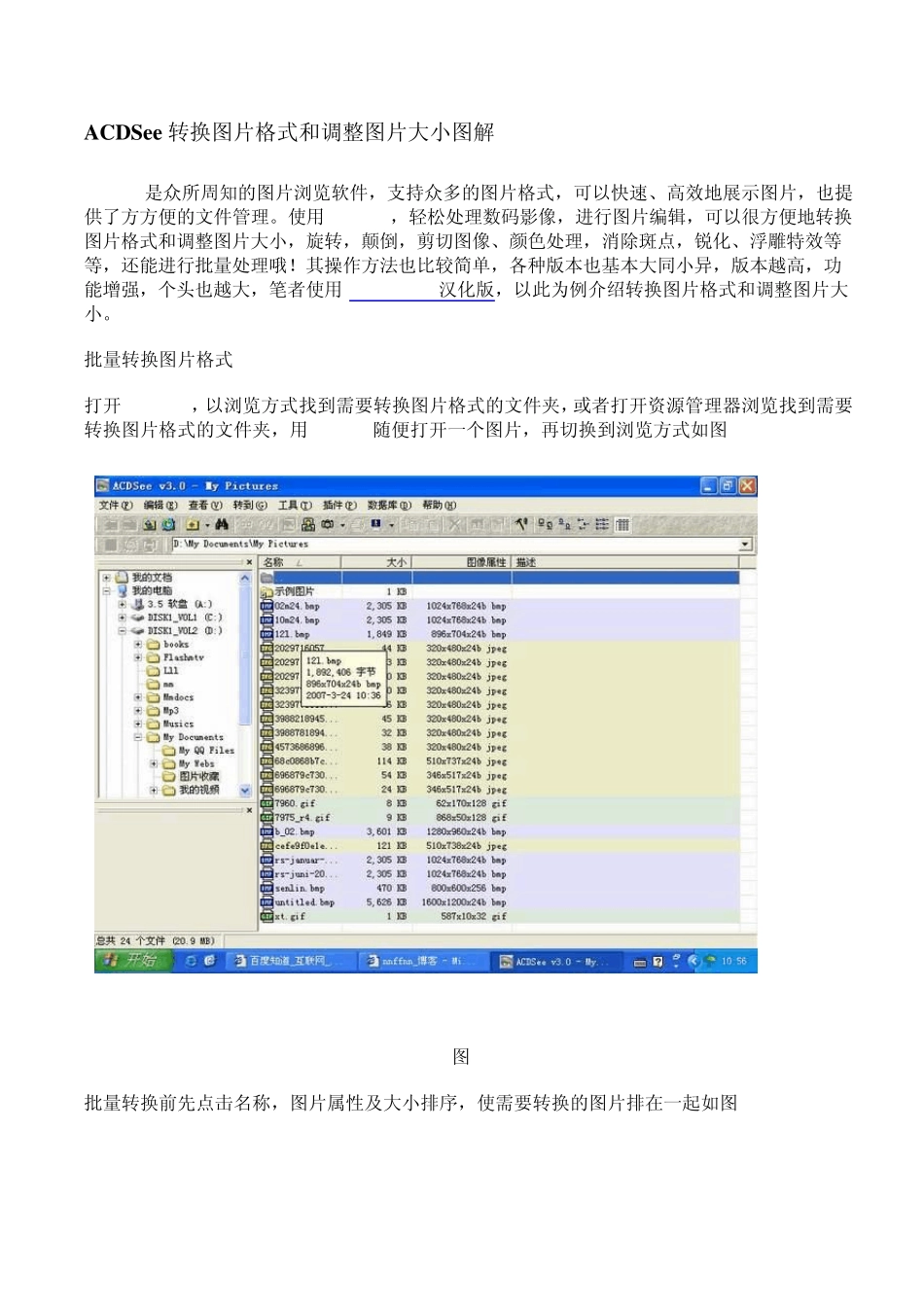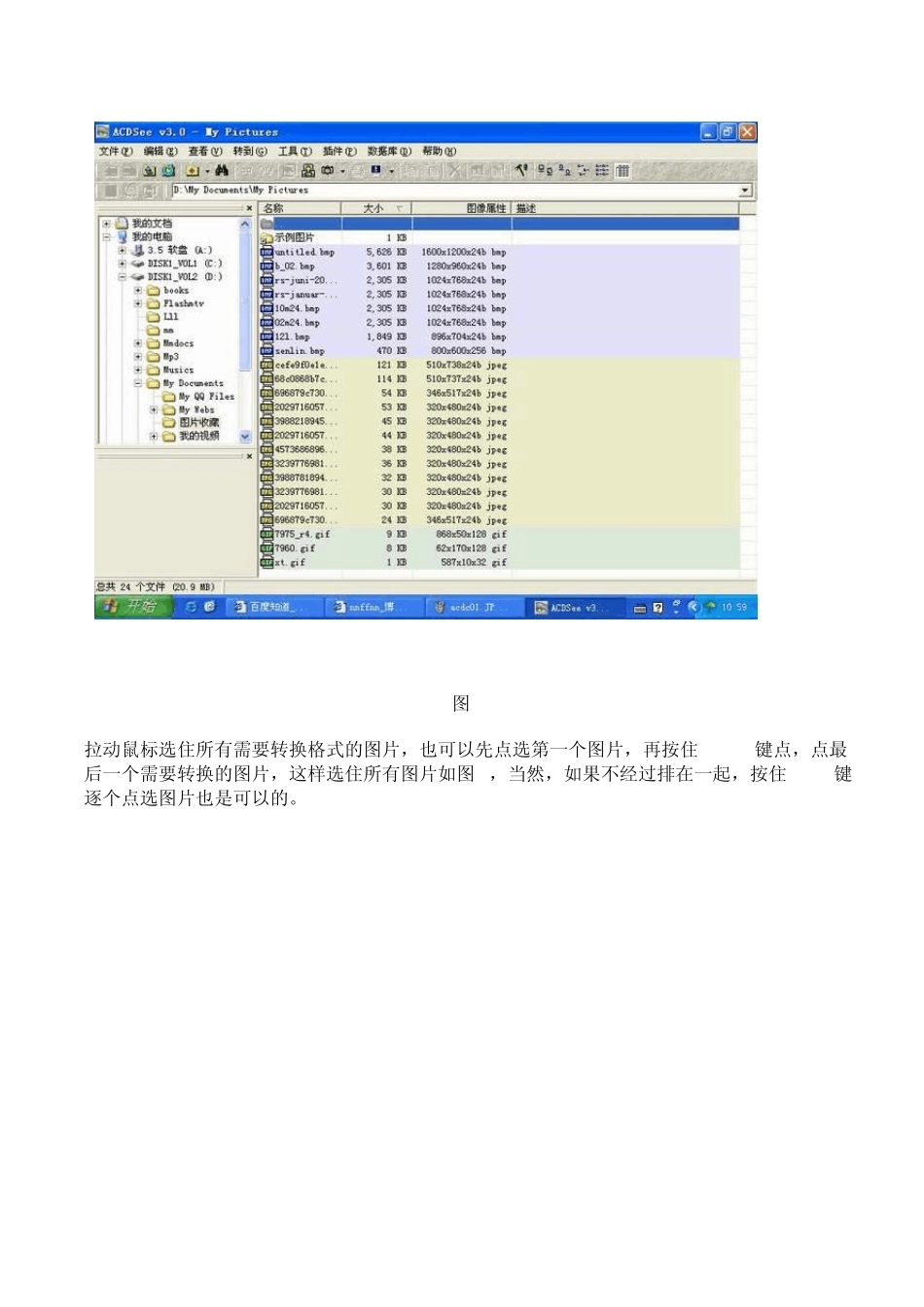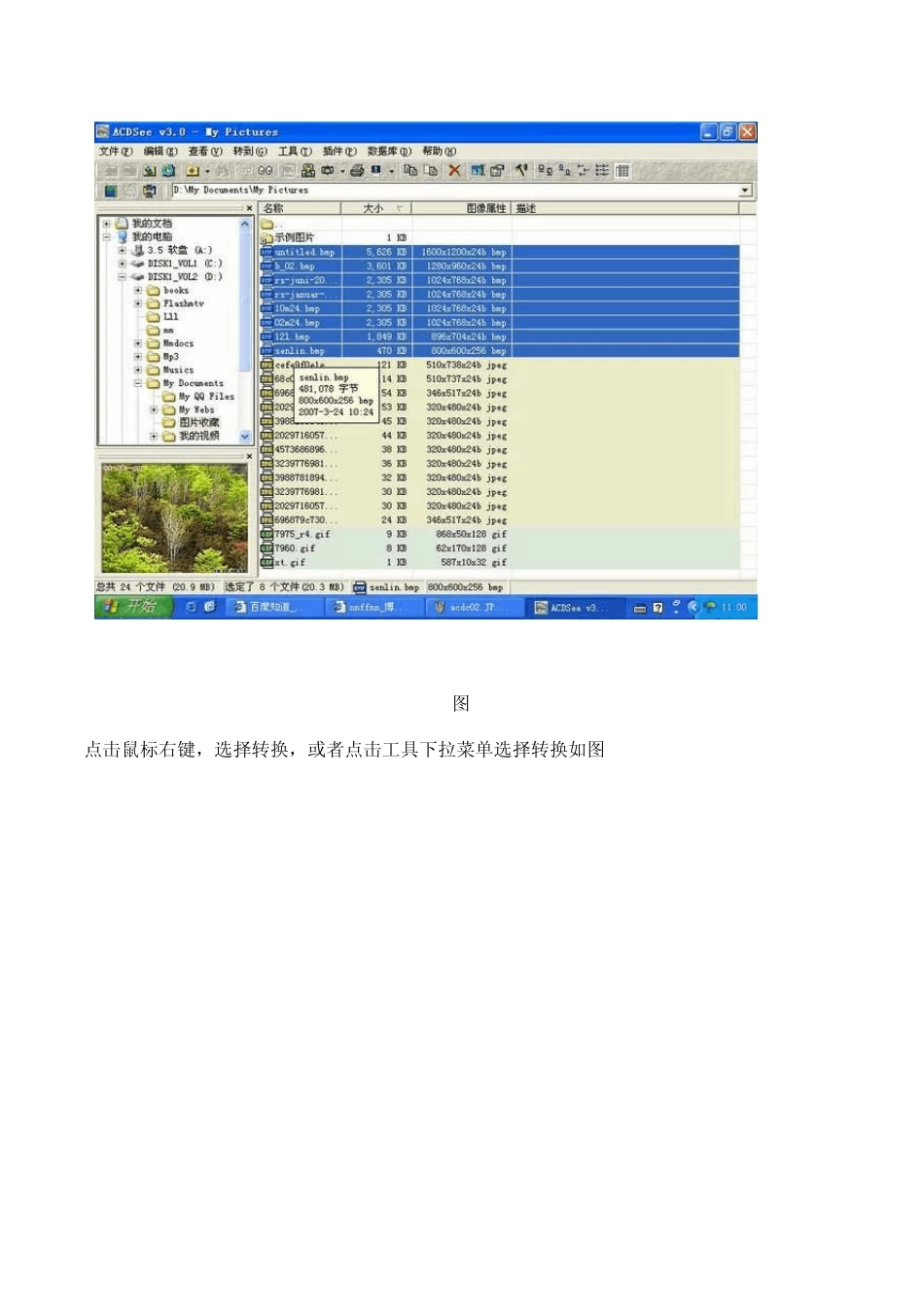ACDSee转换图片格式和调整图片大小图解 ACDSee是众所周知的图片浏览软件,支持众多的图片格式,可以快速、高效地展示图片,也提供了方方便的文件管理。使用 ACDSee,轻松处理数码影像,进行图片编辑,可以很方便地转换图片格式和调整图片大小,旋转,颠倒,剪切图像、颜色处理,消除斑点,锐化、浮雕特效等等,还能进行批量处理哦!其操作方法也比较简单,各种版本也基本大同小异,版本越高,功能增强,个头也越大,笔者使用 ACDSee3.0汉化版,以此为例介绍转换图片格式和调整图片大小。 批量转换图片格式 打开 ACDSee ,以浏览方式找到需要转换图片格式的文件夹,或者打开资源管理器浏览找到需要转换图片格式的文件夹,用 ACDSee随便打开一个图片,再切换到浏览方式如图1 图1 批量转换前先点击名称,图片属性及大小排序,使需要转换的图片排在一起如图2 图2 拉动鼠标选住所有需要转换格式的图片,也可以先点选第一个图片,再按住SHIFT键点,点最后一个需要转换的图片,这样选住所有图片如图3,当然,如果不经过排在一起,按住Ctrl键逐个点选图片也是可以的。 图3 点击鼠标右键,选择转换,或者点击工具下拉菜单选择转换如图4 图4 点击进入格式转换选择界面如图5 图5 选择JPG JPEG 格式,然后点击确定如图6 图6 格式转换完成,可以看到图片容量被压缩了很多^_^。 调整图片大小 打开 ACDSee ,以浏览方式找到需要调整的图片,或者打开资源管理器,浏览找到需要调整大小的图片,双击打开再切换到浏览方式如图7 图7 点击工具栏眼睛图标——相处增强处理工具按钮,或者点击鼠标右键,选择相处增强处理如图8 图8 打开相片增强处理工具如图9 图9 点击编辑下拉菜单,选择改变大小如图10 图10 点击打开重置大小对话框如图11 图 11 设定图片大小如图 12 图12 保持外观比例点上钩,设置好以后点击确定进行转换,转换完成以后如图13 图13 点击文件下拉菜单,选择另存为为转换好的文件命名如图14,以便如果不满意时再用原来的图片重新调整,这样不会直接保存覆盖掉原来的文件。 图14 点击后进入对话框,填上名字如图15 图15 点击保存如图16 图16 可以看到底下调整图片大小后生成的新文件,比原来的文件小了很多。